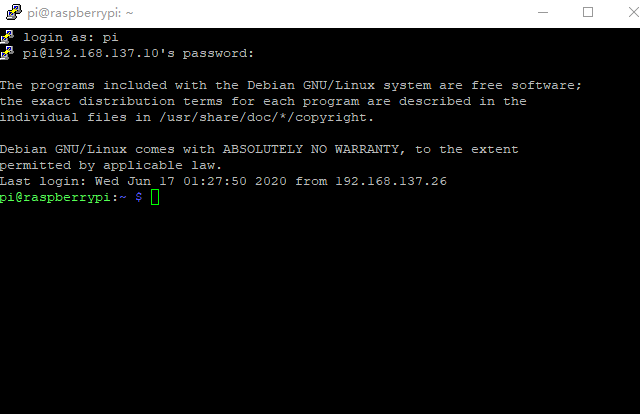
前言
因为一些原因,最近接触了树莓派上的Qt编程,所以将如何在树莓派上搭建Qt环境记录下来。可能很多网站和博客上不推荐直接使用sudo的方式安装Qt,但是如果我们只是用来开发练手的话,这种办法无疑是最简单的。话不多说,直接走起!
需要的装备
树莓派
SD卡(8G及以上)
电源线
显示屏(非刚需,可以用远程桌面代替)
步骤
1、putty登陆树莓派
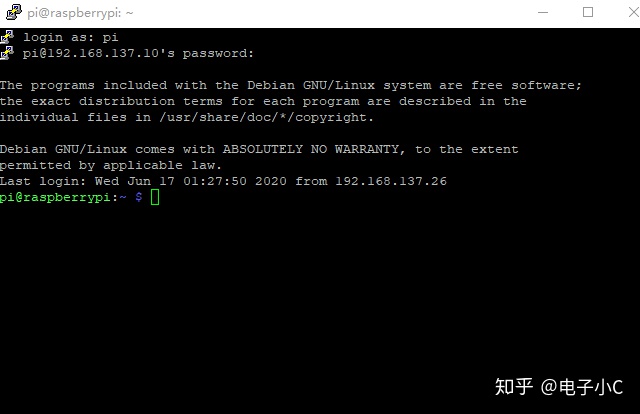
2、执行sudo apt-get update,如果成功,会和下图一样
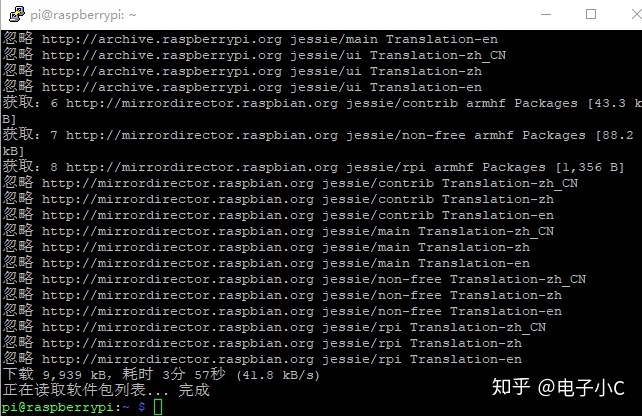
如果出现错误,一般是因为树莓派没有换源,使用的还是国外源,导致出错,可以参考下面的链接换源以后再执行此条语句
树莓派换源
3、执行sudo apt-get install qt5-defaultsudo apt-get install qtcreator
过程中出现Y/N的选择一律选择Y
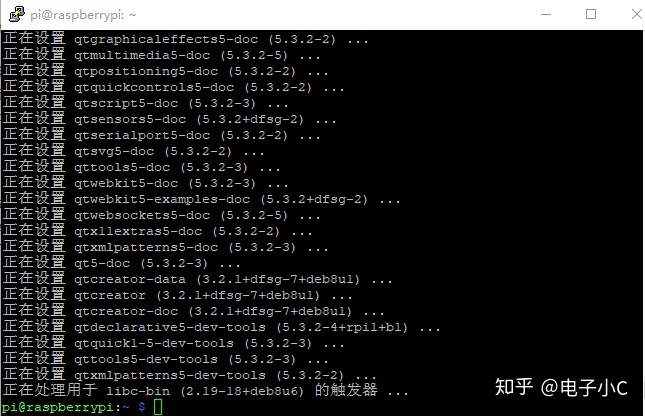
4、安装完成后我们通过显示屏来打开Qt Creator软件,没有的话就通过远程登录登录树莓派的系统。在桌面上找到新安装的Qt Creator软件
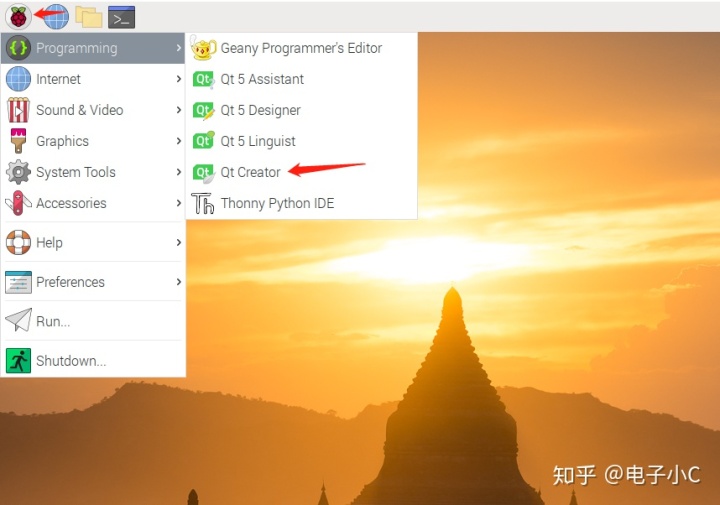
这个就是Qt Creator的欢迎界面,但是不要着急创建工程,我们还需要配置qmake等构件套件
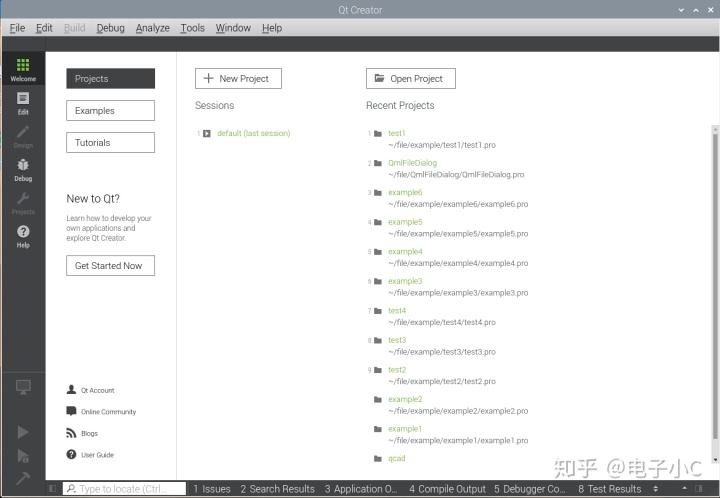
5、配置qmake等构件套件
配置Tools下Options,打开左边的Build & Run,配置Compilers,Add C++和C,然后配置Kits的Complers,完成后即可使用QT开发程序了!具体操作如下:
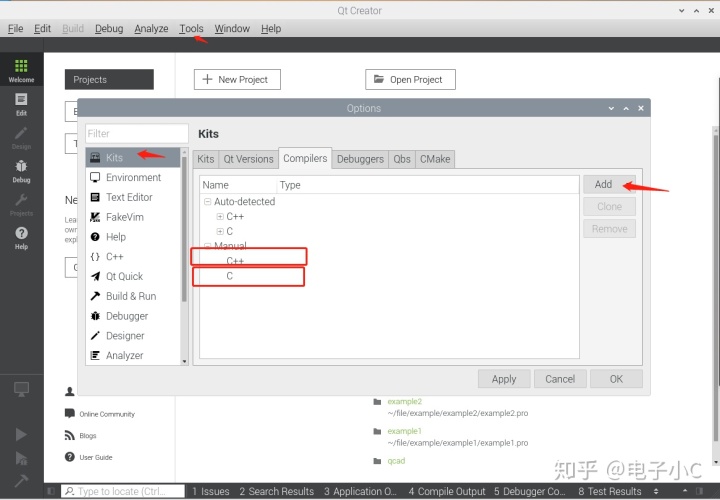
注意:我的版本Build & Run里面没有Compilers,是单独放在Kits里面的。大家根据自己的情况去相应的配置里面进行配置
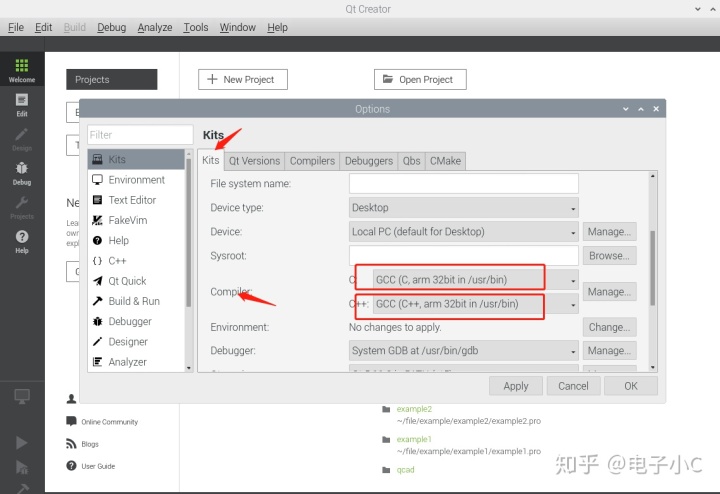
好了,配置完这些选项我们就可以用Qt Creator开发程序了,小伙伴们赶紧试一下吧!
tips
其实,这种安装方式虽然简单,但是开发环境是不完整的,比如如果你的程序需要支持qml,就还需要再下载qml的开发环境sudo apt-get install qtdeclarative5-dev
这个可能要根据每个人的情况来看了。可以参考一下下面的网站
Qt5开发问题汇总
详情:https://www.icxbk.com/article/detail/1542.html




















 4万+
4万+

 被折叠的 条评论
为什么被折叠?
被折叠的 条评论
为什么被折叠?








